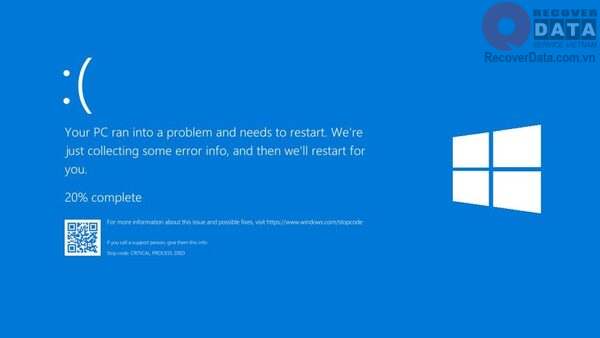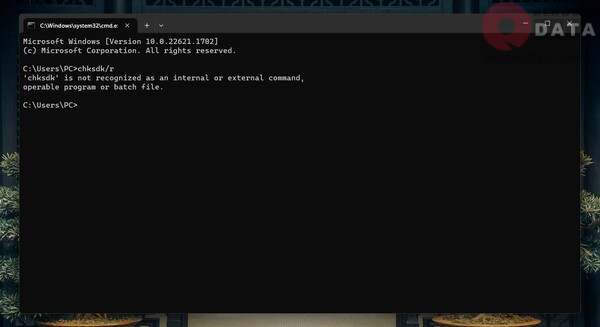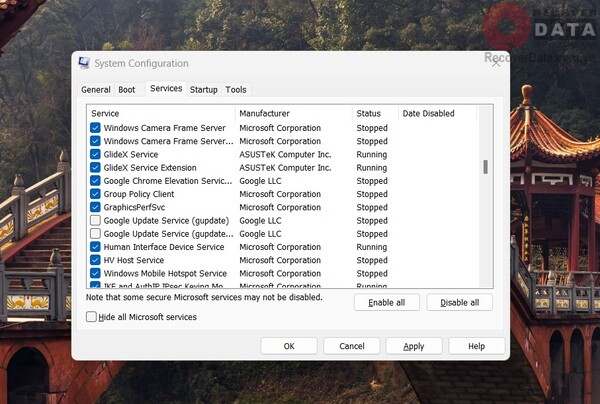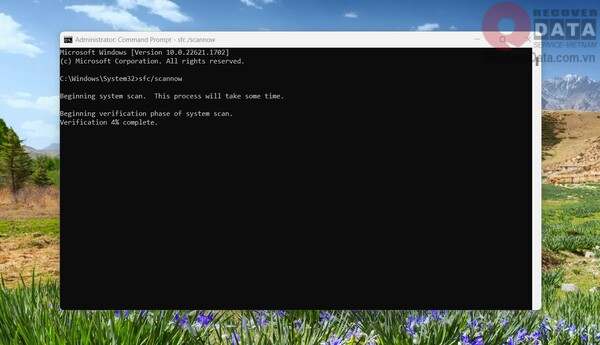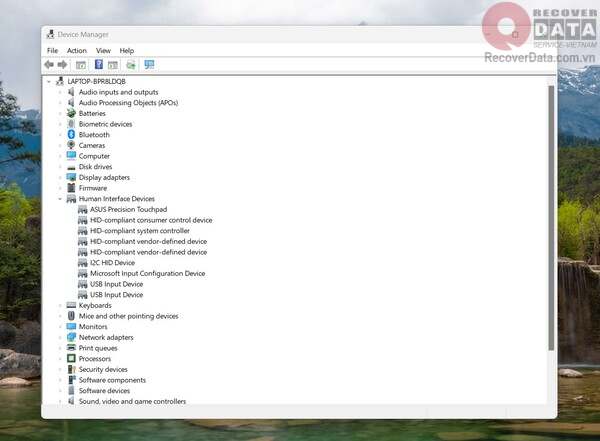BLog - Tin tức
Cách sửa lỗi màn hình xanh chết chóc trên Win 11
Có một thuật ngữ “kinh điển” đối với người dùng máy tính là “lỗi màn hình xanh chết chóc”. Dấu hiệu là màn hình của bạn bỗng dưng chuyển sang màu xanh dương kèm dòng chữ “Your PC ran into problem…..” Và nếu bạn cũng thấy hiện tượng này trên chiếc máy Windows 11 của mình, xin chia buồn, máy tính của bạn đã bị lỗi hệ thống.
Nhưng đừng lo, chúng tôi ở đây để giúp bạn khắc phục tình trạng này. Hiện tượng lỗi màn hình xanh Win 11 tương đối phổ biến và thường là do hệ thống máy tính chưa đồng nhất. Đôi khi cũng do thói quen sử dụng dữ liệu của bạn. Vậy hãy xem chúng tôi khắc phục lỗi này như thế nào nhé.
Nội dung chính
Các nguyên nhân lỗi màn hình xanh Win 11
Nguyên nhân khiến máy tính Windows 11 của bạn bị lỗi màn hình xanh có thể chia làm hai loại: lỗi phần cứng và lỗi phần mềm. Lỗi linh kiện khả năng thấp nhưng việc sửa chữa rất khó khăn. Ngược lại lỗi phần mềm rất đa dạng nhưng phát hiện nhanh và ít ảnh hưởng đến dữ liệu của bạn.
Sau đây là một số nguyên nhân lỗi màn hình xanh Win 11:
- Lỗi phần cứng thường là kết quả của các vấn đề về các thiết bị phần cứng như Mainboard, CPU, RAM, ổ cứng hoặc Card đồ họa. Những lỗi này có thể là nguyên nhân dẫn đến việc hoạt động không đúng của máy tính.
- Lỗi phần mềm thường xảy ra khi cài đặt không đúng cách, ứng dụng gặp lỗi, việc cài driver không đúng, cập nhật Windows bị lỗi, hoặc các tập tin hệ thống bị hỏng hoặc bị tổn hại bởi virus.
- Một lỗi phần mềm có thể xảy ra khi cài đặt hai driver cùng một lúc, gây xung đột giữa hai chương trình chạy song song. Điều này thường xảy ra khi khởi động Windows chưa hoàn tất, và ngay lập tức màn hình hiển thị màu xanh (Blue Screen of Death).
- Cũng có thể xảy ra khi hai phần mềm diệt virus phát hiện cùng một tập tin virus và cố gắng xóa nó. Điều này cũng có thể dẫn đến xung đột giữa hai phần mềm.
- Quá trình tương tác giữa phần cứng và phần mềm trên máy tính có thể gặp lỗi, và việc hiểu rõ nguyên nhân của những lỗi này giúp chúng ta tìm ra cách khắc phục và duy trì sự ổn định của hệ thống sửa máy in tại hà đông
Thật may là sau khi máy tính bị lỗi màn hình xanh, bạn có thể khởi động lại và sử dụng như bình thường. Nhưng tất nhiên nếu không khắc phục kịp thời thì sớm thôi, hiện tượng này sẽ tiếp tục tái diễn. Sau đây là 7 cách bạn có thể áp dụng để khắc phục.
1. Chạy CHKSDK để sửa lỗi màn hình xanh
Lỗi tập tin là một trong những nguyên nhân dẫn đến lỗi màn hình xanh Win 11. Để xác minh lỗi này, bạn hãy chạy CHKSDK. Các bước xử lý như sau:
Bước 1: Mở cửa sổ CMD dưới quyền admin (Run as administrator)
Bước 2: Bên trong cửa sổ CMD, nhập lệnh chksdk/r sau đó nhấn Enter
Bước 3: Hệ thống bắt đầu quét, báo lỗi tập tin và khắc phục
Bước 4: Khởi động lại máy tính để kiểm tra lỗi
2. Tắt cập nhập dịch vụ Google
Một số dịch vụ Google đang trong giai đoạn Beta cũng được tự động cập nhật, chưa tương thích với hệ thống dẫn đến lỗi màn hình xanh. Đề phòng trừ trường hợp này, bạn hãy tắt tự động cập nhật theo các bước sau:
Bước 1: Truy cập cửa sổ Run thông qua tổ hợp phím Windows + R
Bước 2: Nhập lệnh msconfig rồi Enter để mở System Configuration
Bước 3: Trên giao diện System Configuration, mở tab Services
Bước 4: Bỏ tick ô Google Update Service rồi nhấn OK
Bước 5: Khởi động lại Windows 11 để kiểm tra lỗi
=>> Xem thêm: Cách khôi phục tập tin từ ổ đĩa cứng bị hỏng
3. Sửa chữa hoặc xóa các file bị lỗi
Một nguyên nhân khác gây ra lỗi màn hình xanh Win 11 là các file thuộc hệ thống bị lỗi, bị hỏng hoặc bị mất. Để sửa lỗi này bạn hãy tiến hành chạy quét bằng SFC như sau:
Bước 1: Mở cửa sổ CMD bằng quyền admin
Bước 2: Nhập lệnh sfc/scannow tại giao diện CMD rồi Enter để bắt đầu quét
Bước 3: Hệ thống tự động phát hiện và sửa lỗi file. Sau đó bạn hãy khởi động lại máy để kiểm tra độ hiệu quả
4. Cập nhật driver hệ thống để sửa lỗi màn hình xanh
Nguyên nhân có tỷ lệ lớn nhất dẫn đến lỗi màn hình xanh Win 11 là lỗi driver hệ thống, driver cũ. Bạn cần lập tức cập nhật lên phiên bản driver mới.
Bước 1: Truy cập Settings và chọn mục Windows Update
Bước 2: Chọn Check for Updates để tìm kiếm tổng thể các bản cập nhật.
Bước 3: Truy cập Device Manager trong danh mục của tổ hợp Windows + X
Bước 4: Mở rộng mục Human Interface Devices và tìm kiếm phần bị lỗi trong danh sách mở rộng (có dấu chấm than màu vàng)
Bước 5: Trường hợp thấy mục nào bị lỗi, bạn hãy click chuột phải vào mục đó và chọn Update Driver
Bước 6: Chọn Search automatically for updated driver software để Windows tìm kiếm tự động và cập nhật Driver hệ thống
Bước 7: Tiến hành cập nhật Driver cho GPU. Đầu tiên mở rộng mục Display adapters. Tìm và click chuột phải vào tên card màn hình rồi chọn Update driver.
5. Chạy SFC
Bước 1: Mở cửa sổ CMD dưới quyền admin
Bước 2: Tại cửa sổ CMD bạn nhập lệnh DISM/online/cleanup-image/restorehealth rồi nhấn Enter
Bước 3: Sau khi hệ thống chạy xong, nhập tiếp lệnh sfc/scannow và nhấn Enter
Bước 4: Khởi động lại Windows 11 để kiểm tra
6. Ngắt kết nối với các thiết bị ngoại vi
Một số thiết bị ngoại vi như cục phát wifi, USB, máy in,.. có thể không tương thích với Windows của bạn. Hãy thử ngắt chúng đi và khởi động máy trở lại để khắc phục lỗi màn hình xanh.
7. Tắt phần mềm diệt virus
Một số phần mềm diệt virus từ bên thứ ba có khả năng nhận định file hệ thống là file rác hoặc có nguy cơ bị virus xâm nhập nên đã xóa nhầm. Bạn hãy gỡ các phần mềm này đi để ngăn chặn tình trạng này. Mặt khác cũng đừng quá lo lắng khi máy không có phần mềm diệt virus vì Windows vẫn trang bị cho bạn Windows Security có khả năng phát hiện và phòng trừ virus hiệu quả. Việc gỡ cài đặt diễn ra trong mục Apps tại Settings.